Kompiuteriai yra taip įsišakniję mūsų gyvenime, kad be jų tiesiog neįmanoma įsivaizduoti pasaulio. Nepaisant to, daugelis vartotojų nežino, kaip rūpintis savo „geležiniu arkliu“. Pvz., Ne visi žino, kaip išvalyti C diską. Šis straipsnis padės užpildyti žinių spragą.
Sistemos disko užpildymas gali sukelti daugybę nepatogumų. Jei C diske yra mažai vietos, gali kilti šių problemų:
- Negalite įdiegti naujų programų;
- Nėra vietos operacinės sistemos atnaujinimams;
- Sulėtėja kompiuterio greitis.
Pirmąją problemą galima lengvai išspręsti. Jei C diske nėra pakankamai vietos, galite įdiegti naujas programas kituose skaidiniuose (D, E ir kt.). Bet kaip bus su antruoju ir trečiuoju taškais? Yra tik viena išeitis - reikia išvalyti sistemos diską. Kaip tai padaryti? Kaip atlaisvinti vietos C diske? Atsakymą galite rasti šiame straipsnyje.
Kaip atlaisvinti vietos sistemos diske?
Daugelis žmonių neįsivaizduoja, kaip išvalyti vietinį diską C. Žmonės klaidingai mano, kad tai yra labai sunku. Kompiuterio valymas yra greitas ir paprastas procesas, kuriam nereikia jokių specializuotų IT žinių. Tačiau šios procedūros nereikėtų pamiršti. Sistemos diską reikia valyti bent kartą per mėnesį.
Yra daugybė būdų, kaip išvalyti kompiuterį nuo šiukšlių. Mes apsvarstysime efektyviausią šiame straipsnyje. Prieš pradedant, reikia pažymėti, kad žemiau pateiktais metodais galima išvalyti C diską nuo šiukšlių sistemose „Windows 10“, „Windows 7“ ir kitose šios OS versijose.
Nereikalingų programų pašalinimas rankiniu būdu
Žinoma, daugiausiai vietos užima programinė įranga. Todėl, kai jums reikia išvalyti C diską nuo šiukšlių, pirmiausia turite atkreipti dėmesį į programinę įrangą.
Kaip išvalyti C diską nuo nereikalingų failų? Norėdami pašalinti programą, turite naudoti įmontuotą „Windows“ įrankis... Norėdami jį paleisti, turite patekti į meniu "Pradėti" ir išskleidžiamajame skirtuke pasirinkite "Valdymo skydas". Tada turite pereiti į skyrių "Pašalinti programas".
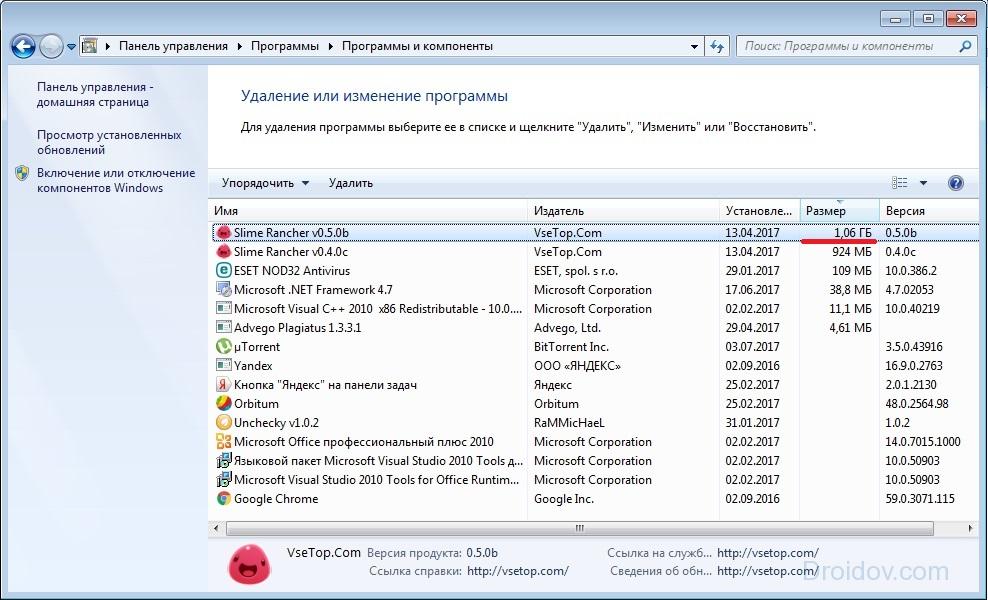
Atsidarys naujas langas, kuriame bus pateikta informacija apie visas kompiuteryje esančias programas. Jie gali būti rūšiuojami pagal dydį, datą ar pavadinimą. Ką galima pašalinti? Visų pirma, programinė įranga, kuri visai nenaudojama, gali būti pašalinta. Paprastai tai yra baigti žaidimai. Norėdami pašalinti programą, spustelėkite ją naudodami RMB, tada pasirodys atitinkamas skirtukas.
Integruotas „Windows“ įrankis
Naudodami standartą, galite atlaisvinti kompiuterį nuo šiukšlių „Windows“ komunalinės paslaugos... Tai daroma labai paprastai. Turite eiti į „Kompiuteris“ ir diske spustelėkite RMB, kurį mes išvalysime. Išskleidžiamajame sąraše spustelėkite elementą "Ypatybės", po kurio atidaromas naujas langas su informacija apie atminties skaidinį. Mus domina skirtukas „Bendra“. Mes einame ten ir spustelėkite mygtuką "Disko valymas".
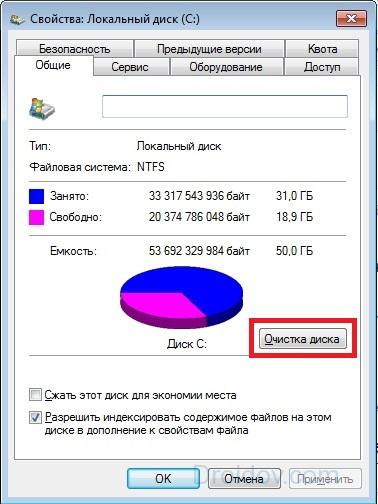
Integruotas įrankis pradės analizuoti duomenis ir ieškoti nereikalingų failų. Tai užtruks tam tikrą laiką. Programai išanalizavus kompiuterio atmintį, ji parodys nereikalingų failų sąrašą. Jie turėtų būti pažymėti ir tada spustelėkite "Gerai".

Tokiu būdu negalima atlaisvinti daug atminties, tačiau galite laimėti porą dešimčių megabaitų.
Laikini failai
Teisingai įdiegti ar atnaujinti programas, antivirusus ir kt. laikini failai sukuriami kompiuteryje. Operacinė sistema juos saugo aplanke „Temp“, esančiame diske C. Laikini failai nereikalingi kasdieniam programų veikimui. Todėl programinė įranga, naudojanti tarpinius išteklius, juos pašalina baigus diegimą arba atnaujinimą automatiniu režimu.
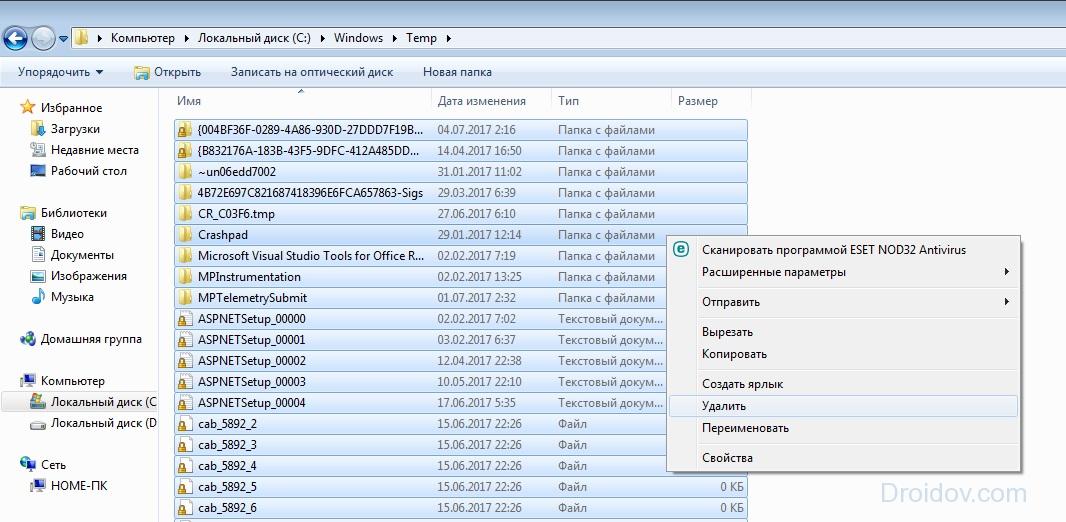
Tačiau kartais įvyksta avarija, dėl kurios laikini failai neištrinami. Tai lemia tai, kad aplankas „Temp“ pradeda palaipsniui užsikimšti ir užima vis daugiau vietos sistemos diske. Norėdami tai išspręsti, turite rankiniu būdu ištrinti tarpinius failus. Tai daroma labai paprastai. Turite pereiti į aplanką „Temp“, kuris yra „Kompiuteris“\u003e „Drive C“ „Windows“ aplankas... Norėdami atlaisvinti atmintį C diske, turite pašalinti šio aplanko turinį.
![]()
„Windows 10“, „Windows 7“ ir kitose OS versijose yra du aplankai laikiniems failams laikyti. Prie antrojo galite patekti per meniu „Pradėti“. Jums tiesiog reikia įvesti paieškos terminą% Temp%. Aplanką reikia atidaryti ir išvalyti. Reikėtų pažymėti, kad kartais operacinė sistema gali įspėti, kad kai kurie failai nėra ištrinami. Tai rodo, kad šiuo metu juos naudoja kokia nors programa. Jei pasirodys toks pranešimas, tiesiog spustelėkite mygtuką „Praleisti“.
„Krepšelis“
„Šiukšliadėžė“ yra specialus aplankas, skirtas laikinai saugoti ištrintus failus... Viskas, kas ten saugoma, užima kompiuterio atmintį. Todėl „krepšelį“ reikėtų kartas nuo karto išvalyti. Norėdami tai padaryti, turite dešiniuoju pelės mygtuku spustelėkite aplanką ir išskleidžiamajame sąraše spustelėkite elementą "Ištuštinti šiukšliadėžę". Po to aplankas bus atlaisvintas nuo šiukšlių, o C diske bus daugiau atminties.
„Atsisiuntimai“
Vartotojai gana dažnai atsisiųsti filmus, muziką, žaidimus per įprastą naršyklės atsisiuntimo programą. Failai iš interneto automatiškai įrašomi į aplanką „Atsisiuntimai“. Ir, kaip žinote, jis yra C diske. Jei vartotojas dažnai atsisiunčia kai kuriuos failus iš interneto, tada laisva vieta diske labai greitai išdžiūsta. Norėdami išvengti C disko užkimšimo, turite laikas nuo laiko patikrinti įkrovos aplanką, ar nėra didelių failų. 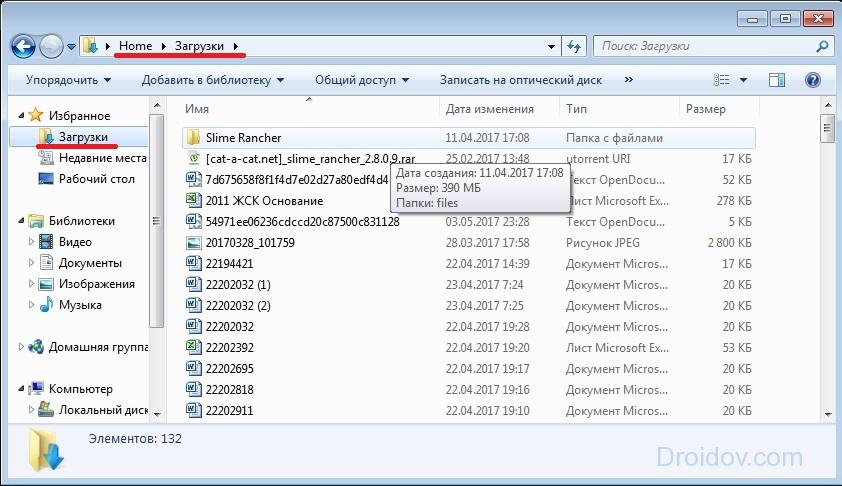
Turite atidaryti „Kompiuteris“ ir eiti į „Atsisiuntimai“.
Turite patikrinti aplanką dideli failai ir jei tokių yra, juos reikia ištrinti arba perkelti į kitą diską.
Ieškos failas
Ieškos failas yra „Windows“ OS. Kaip tai veikia atmintį ir kodėl ji reikalinga? Kartais sistemoje nepakanka RAM tam tikroms operacijoms atlikti. Tokiais atvejais failas iš disko paima tam tikrą kiekį nuolatinės atminties ir naudoja ją kaip operacinę atmintį.
Norėdami atlaisvinti C diską, turite priversti ieškos failą perimti išteklius kitur. Turite pereiti į aplanką „Kompiuteris“ ir spustelėkite RMB. Pasirodžiusiame skirtuke spustelėkite „Ypatybės“. Pasirodys langas. Jame mes atidarome "Papildomi sistemos parametrai".
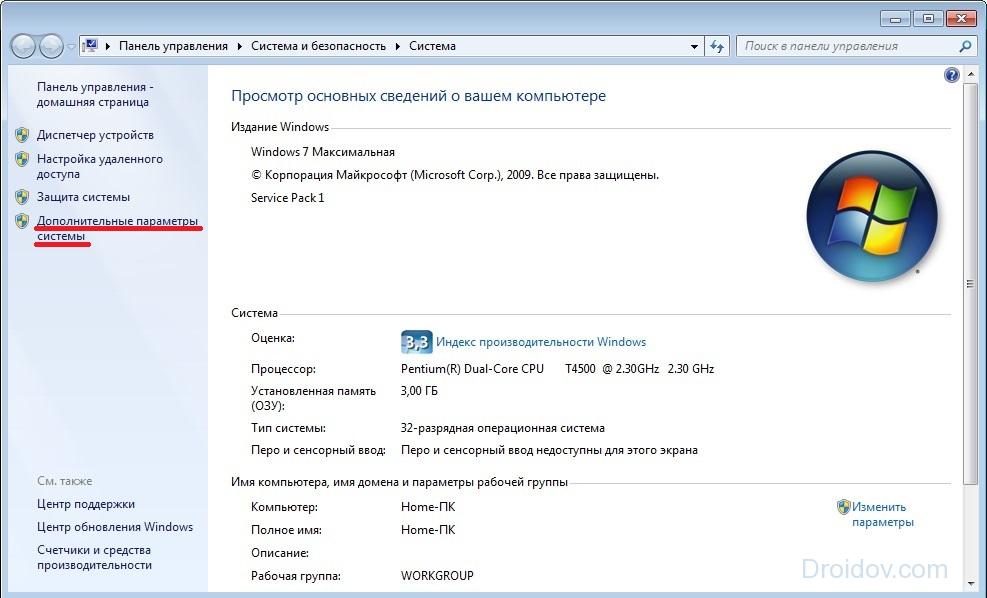
Tada spustelėkite „Parinktys“.
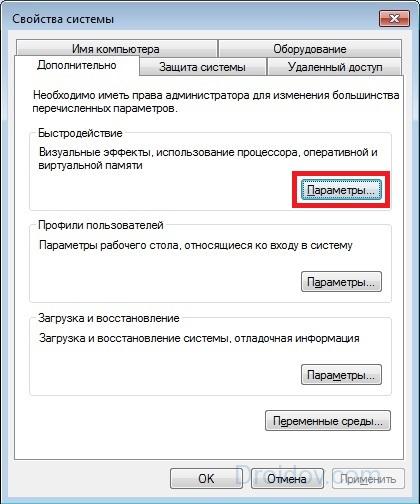
Naujame lange eikite į skyrių „Papildoma“ ir spustelėkite „Keisti“.
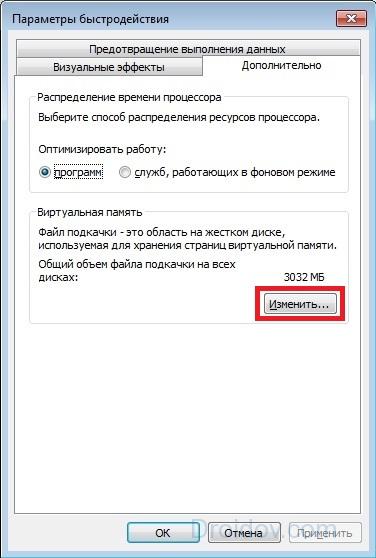
Įdiekite diską, iš kurio ieškos failas atims atmintį. Tai daroma taip. Pasirinkite diską C ir pažymėkite žymę prieš nuosavybę "No paging file". Norėdami patvirtinti, spustelėkite mygtuką "Nustatyti". Su kitu disku mes darome priešingai ir pažymime savybę "Sistemos dydis".

Jei lange neleidžiama keisti ypatybių (laukas su diskais yra paryškintas blankiai), tada panaikinkite žymėjimą laukelyje šalia parinkties „Automatiškai pasirinkti ieškos failo dydį“.
Žiemos miegas
Norėdami sutaupyti vietos C diske, galite išjungti žiemos miegą savo kompiuteryje. Reikia suaktyvinti komandinė eilutė (derinys Win + R) ir parašykite joje: powercfg.exe –h off. Paspaudžiame Enter ir voila - žiemos miegas išjungtas. Paleidus kompiuterį iš naujo, galite pastebėti, kad sistemos diske yra šiek tiek daugiau atminties.
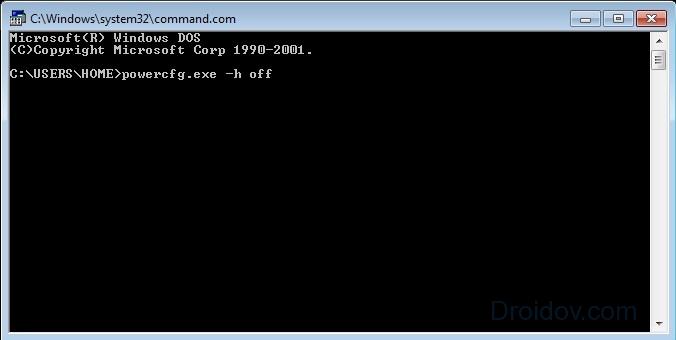
Tačiau žiemos miego režimo geriau neišjungti, nebent tai tikrai būtina. Tai nepaprastai naudinga funkcija, leidžianti atkurti darbą anksčiau. paleisti programasnet jei kompiuteris buvo išjungtas. Norėdami iš naujo suaktyvinti žiemos miegą, konsolėje turite parašyti komandą powercfg.exe –h ir iš naujo paleisti kompiuterį.
Kontrolės taškai
Kontroliniai taškai kuriami atlikus įvairius sistemos pakeitimus (atnaujinus tvarkykles, įdiegus naują programinė įranga ir pan.). Jie leidžia atsukti sistemą, jei kiltų kokių nors problemų. Bet jūs turite sumokėti už šią galimybę sistemos atmintis... Norėdami išlaisvinti C diską, galite ištrinti kontrolinius taškus. Tai suteiks porą megabaitų atminties. Šiame vaizdo įraše galite sužinoti, kaip ištrinti atkūrimo taškus ir taip išvalyti vietinį diską C:
Rezultatas
C disko atmintis gana greitai užsikemša. Tai gali sukelti daug rūpesčių. Norėdami išvengti problemų, turite stebėti laisvos vietos kiekį ir laikas nuo laiko išvalyti sistemos diską. C disko valymas teigiamai veikia jūsų kompiuterio veikimą ir neužima daug laiko. Yra daugybė nemokamų būdų atlaisvinti vietos atmintyje. Be to, šie metodai yra vienodi visose „Microsoft“ operacinėse sistemose. Tai yra, disko valymas sistemose „Windows 10“, „Windows 7“, „Windows XP“, „Windows Vista“ yra identiškas.
Susisiekia su
Kaip išvalyti kompiuterį, nešiojamąjį kompiuterį nuo šiukšlių ir nereikalingų programų?
Kaip išvalyti kompiuterį, nešiojamąjį kompiuterį, išmanųjį telefoną ar planšetinį kompiuterį nuo nereikalingų programų ir šiukšlių.
Anksčiau ar vėliau kompiuterių ar nešiojamųjų kompiuterių vartotojai susiduria su būtinybe išvalyti kietąjį diską nuo nereikalingų programų, failų, kurie užkemša kompiuterį. Tai gali būti kelios priežastys.
Pavyzdžiui, jūsų kompiuteris pradėjo labai lėtėti. tai gali sukelti didelis fragmentiškumas ir mažas procentas laisva vieta C: diske (ar bet kuriame kitame). Sistemos operacijoms atlikti reikia tam tikros vietos diske, jei šios vietos nepakanka, nešiojamas kompiuteris arba kompiuteris gali veikti lėčiau nei įprastai. Pageidautina, kad daugiau nei 10% vietos standžiajame diske visada būtų laisva. Šiame straipsnyje aš jums pasakysiu, kaip išvalyti diską nuo nereikalingų failų.
Kaip išvalyti diską? Kartais reikia ką nors įrašyti į kompiuterį ar nešiojamąjį kompiuterį, ir nėra laisvos vietos. Kraštutiniais atvejais „Windows“ pateikia sistemos pranešimą, kuriame teigiama, kad beveik nėra vietos diske.
Norėdami kompetentingai išvalyti kompiuterį nuo šiukšlių, turite patys nustatyti, kurios programos ir komponentai jums reikalingi, be kurių failų, filmų ir kitų duomenų galite apsieiti.
Kaip pašalinti nereikalingas programas ir failus ir atlaisvinti vietos diske sistemoje.
Norėdami išvalyti kietąjį diską visomis versijomis, pradedant „Windows XP“ („Windows 7“, 8, 8.1 “), yra to paties pavadinimo įrankis. „Disk Cleanup“ programą galite paleisti eidami į meniu „Start“ - „Accessories“ - „System“. Viskas, ką jums reikia padaryti, tai pažymėkite langelius, kuriuos turite išvalyti. Šis metodas atlaisvins iki 5 GB vietos standžiajame diske jūsų kompiuteryje ar nešiojamame kompiuteryje.
Be to, „Windows“ sistemoje taip pat galite išjungti žiemos miego (miego) režimą, tai atlaisvins dar apie 3 GB.
Kaip išvalyti kompiuterį nuo šiukšlių ir nereikalingų programų naudojant „CCleaner“.
Dauguma veiksmingas metodas valymas - kompiuterio valymo nuo šiukšlių programa. Kalbant apie kompiuterio valymą nuo šiukšlių ir nereikalingos programinės įrangos, neįmanoma to nepaminėti nemokama programa CCleaner. „CCleaner“ yra pripažintas lyderis tarp programų, skirtų kompiuteriui valyti nuo nereikalingų programų, laikinų failų, talpyklos, svetainės istorijos ir kt. Šis įrankis taip pat optimizuoja jūsų kompiuterio našumą, todėl jis padės jį šiek tiek pagreitinti ir išvalyti kompiuterį nuo „Windows 7“ šiukšlių.
Viskas, ko tau reikia, yra nemokamai atsisiųskite „CCleaner“ iš oficialios svetainės... iš čia: http://www.piriform.com/ccleaner/download/standard
Naudodami „CCleaner“ galėsite atlaisvinti papildomą 10 GB vietos standžiajame diske nešiojamame kompiuteryje.
Kitos kompiuterių ir nešiojamųjų kompiuterių valymo nuo šiukšlių ir nereikalingos programinės įrangos programos.
Šios programos taip pat padės išvalyti kompiuterį ar nešiojamąjį kompiuterį nuo šiukšlių: „Norton Utilities“, „WinUtilities“, „TuneUp Utilities“, „Ace Utilities“ ir kt. Pažiūrėkite: kaip nemokamai išvalyti kompiuterį nuo šiukšlių be registracijos. Iš jo sužinosite, kaip išvalyti kompiuterį nuo nereikalingų programų.
Taip pat primename, kad pašalinus nereikalingus failus iš disko, rekomenduojama defragmentuoti diską. Norėdami tai padaryti, eikite į "Start" - "Standard" - "System Tools" - "Disk Defragmenter".
Kaip atlaisvinti vietos „Android“ planšetiniame kompiuteryje ar išmaniajame telefone.
Norėdami išvalyti vidinę telefono ar kitos atminties vietą mobilusis prietaisas „Android“ sistemoje turite pašalinti nenaudojamas ar nereikalingas programas, žaidimus ir failus. Jei neturite pakankamai laisvos vietos APK programoms įdiegti, taip pat galite perkelti kai kurias programas, žaidimus, muziką ar filmus į „Flash“ atmintį, „micro SD“ kortelę.
Tai yra, jei norite atlaisvinti vietos nieko neištrindami, jums reikės papildomos atminties kortelės „Android“ išmaniajam telefonui ar planšetiniam kompiuteriui.
Taigi, dabar jūs žinote, kaip išvalyti nešiojamąjį kompiuterį nuo nereikalingų programų ir failų.
Jei turite klausimų, atsakysiu į komentarus!
Daugiau informacijos
Valymas kietasis diskas kompiuteris gali būti sukurtas naudojant sistemos programas ir komunalines paslaugas. Jie leidžia jums automatiškai ištrinti laikinus failus, rankiniu būdu atsikratyti nereikalingų duomenų, taip pat visiškai ištrinti visą informaciją - pasirinkimas yra jūsų. Kai kuriuos išorinių diskų tipus - „flash“ įrenginius, diskelius, išorinius kietuosius diskus - taip pat galima išvalyti tokiu būdu, o kitiems - CD / DVD diskų įrenginiams - reikės naudoti papildomas programas.
Nurodymai
Jei reikia, išvalykite nepanaudoto disko tūrį operacinė sistema ir laikinų failų programas atidarykite to disko ypatybių langą. Norėdami tai padaryti, paleiskite „Explorer“, spustelėkite norimo objekto piktogramą dešiniuoju pelės mygtuku spustelėkite ir išsirinkite kontekstinis meniu eilutė "Ypatybės".
Skirtuke „Ypatybės“ šalia schemos, kurioje rodoma laisva ir naudojama vieta, yra mygtukas Disko valymas - spustelėkite jį. Ekrane pasirodys įspėjimas, nurodantis, kad gali užtrukti kelias minutes, kol bus užpildytas nereikalingų failų sąrašas. Palaukite, kol sistemos programa bus paleista.
Failų, kurie bus rodomi po proceso pabaigos, lango, esančio „Baigę procesą“, skirtuke „Disko valymas“, pažymėkite žymimuosius laukelius priešais tas failų grupes, kurių netrukdote. Paryškindami kiekvieną eilutę, galite perskaityti šios failų grupės paskirties paaiškinimą. Pradėkite valymo procesą spustelėdami Gerai.
Tame pačiame lange yra dar vienas skirtukas - „Išplėstinis“. Jis yra padalintas į dvi dalis, kiekvienoje iš jų yra mygtukas Išvalyti. Spustelėkite viršutinį, jei norite atidaryti įdiegtų programų sąrašą ir atlaisvinti vietos diske, pašalindami kai kurias iš jų. Norėdami patekti į išsaugotų atkūrimo taškų sąrašą, naudokite apatinį - ištrynę senus ir nenaudojamus, taip pat galite padidinti laisvą vietos diske.
Jei norite išvalyti visus failus iš disko, spustelėkite komandą „Formatuoti“ spustelėdami piktogramą norimą diską lange „Explorer“ dešiniuoju pelės mygtuku. Ši komanda atveria operacijos nustatymų langą. Jame galite pasirinkti tipą failų sistema ir sankaupos dydį, nustatykite tomo etiketę ir pasirinkite greitą formatą arba ilgą, bet nuodugnesnį
